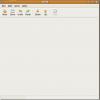Hur man spelar in spel på Linux med enkel skärminspelare
OBS är en av de mest populära skärminspelare för Linux. Det är tillräckligt rikt och populärt att få andra skärminspelare får mycket uppmärksamhet. Även om OBS är bra, bör de som vill spela in spel på Linux överväga att använda Simple Screen Recorder. Det är ett fantastiskt litet verktyg för Linux som kan spela in många olika typer av video, inklusive: OpenGL (spel), hela skrivbordet och etc.
Installation
Det enkla skärminspelningsverktyget är ett av de mer populära inspelningsverktygen, så många olika Linux-distributioner har det i sina programvarukällor. För att installera det öppnar du ett terminalfönster och skriver in installationskommandot.
Ubuntu
sudo apt install simplescreenrecorder
Debian
sudo apt-get install simplescreenrecorder
Arch Linux
sudo pacman -S simplescreenrecorder
Fedora
sudo dnf installera simplescreenrecorder
OpenSUSE
sudo zypper installera simplescreenrecorder
Andra Linux-filer
De flesta moderna Linux-distributioner bär Simple Screen Recorder på ett eller annat sätt. För att installera det öppnar du en terminal genom att söka i din pakethanterare efter "enkel skärminspelare" och installera den. Alternativt kan du öppna upp Gnome-programvara, eller vilket programverktyg du har som operativsystem har och hitta det på det sättet.
Vill du använda SSR men hittar det inte att installeras? Överväg att bygga det från källan istället. Att göra detta, gå till utvecklarens sidaoch bläddra nedåt för att hitta ”Bygg beroenden”. Läs allt eftersom det här området på sidan förklarar allt som krävs för att programvaran ska byggas.
Skapa en ny inspelningsprofil
Enkel skärminspelare kräver lite konfiguration innan du kan börja spela in. Öppna appen för att starta konfigurationsprocessen. När det öppnas hälsas du med en startskärm. Den här skärmen visar betydelsen bakom "enkel skärminspelare" och annan relevant information. Det här meddelandet dyker upp varje gång du kör det.

För att fortsätta till nästa sida i inspelningsverktyget klickar du på "Fortsätt". Följande är inställningen för videokonfiguration. I det här området kan du ange typer av videoinmatning, bildhastighet och till och med ljudingång.
För bästa resultat, välj alternativet att "spela in hela skärmen". Den här metoden fångar din aktuella skrivbordslayout, dvs. X-sessionen, och är för närvarande det bästa sättet att spela in spel på Linux. Välj alternativt OpenGL-alternativet för att fånga spelet direkt.
När du har valt inspelningstyp, gå ner till bildhastigheten. Markera rutan bredvid “Bildhastighet:” och ange 60. När det gäller videospel är den bästa bildhastigheten för inspelning i allmänhet 60 FPS.
Obs! Om din Linux-dator har problem med att spela in video smidigt med en hastighet av 60 bilder per sekund, överväg att ställa in den till 30 eller 45.

Slutligen, gå ner till avsnittet "Ljudingång". Vill du spela in kommentarer om din video? Använd rullgardinsmenyn och välj din mikrofon. Alternativt kan du spela in ljudet för spelet genom att välja "monitor of" -alternativet.
När allt är konfigurerat, klicka på "Fortsätt" för att gå vidare till nästa sida.
Ställa in kodning
Tillsammans med att skapa en inspelningsprofil måste du också skapa en profil för kodaren i SSR. Starta installationen genom att välja en behållare (alias videofiltyp). Videofilbehållare som för närvarande stöds med Simple Screen Recorder är: MKV, MP4, WEBM och OGG.
Klicka på rullgardinsmenyn och välj MP4, eftersom det i allmänhet är bäst för inspelning i programmet. Under codec, se till att H.264 också är vald och flytta ner till reglaget för konstant hastighetsfaktor.

Reglaget för konstant hastighetsfaktor bestämmer kvaliteten på videoinspelningen. Ju högre antal, desto sämre videokvalitet. Ett lågt antal är alltid bättre. Justera skjutreglaget beroende på vad ditt system kan hantera. Om du inte är säker på en anpassad inställning för hastighetsfaktorn kan du överväga att klicka på en av förinställningarna istället och se hur de fungerar för dig.
Slutligen ändrar du ljudkodningen till AAC och klickar på Fortsätt för att avsluta installationsprocessen.
Spela in spel
Följ dessa steg för att spela in spel på Linux. Först installerar du ditt videospel och går igenom inställningarna för att se till att det är rätt upplösning för din bildskärm. Se till att spelet kan fungera bra medan inspelaren körs. Om det saktar ner medan SSR är öppet kan det vara en bra idé att stänga av inställningarna, dvs.
Obs! Var noga med att sätta ditt spel i fullskärmsläge. Enkel skärminspelare kan fånga videospel oavsett vad, men spel spelas bäst in på helskärm.
Gå igenom och dubbelkontrollera codec- och ljudinställningarna. När allt ser bra ut klickar du på knappen "starta inspelning" för att starta inspelningsprocessen.
Snabbtangenter
Enkel skärminspelare har snabbtangenter som kan användas för att starta och stoppa inspelningsprocessen. Snabbtangenter kan konfigureras på inspelningsskärmen. Som standard kan användaren starta en inspelning när som helst genom att trycka på Ctl + R. För att ändra snabbtangenten från standard, välj en av alternativa modifierare (Ctrl, Shift, Alt eller windows-tangenten). Välj sedan knappen för att trycka på istället för R i rullgardinsmenyn.

Sök
Nya Inlägg
Hur man delar filer över Bluetooth på Linux
Linux-användare använder ofta Bluetooth för att ansluta trådlösa kr...
Hur man installerar Softmaker Office 2019-testen på Linux
Om du är trött på Libre Office och på marknaden för något nytt kan ...
Utför jämförelse av filer / mappar med smält i Ubuntu Linux
Meld betraktas som en av de bästa skillnadvisningsapplikationerna, ...